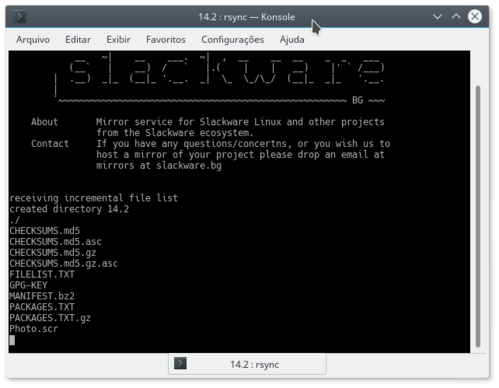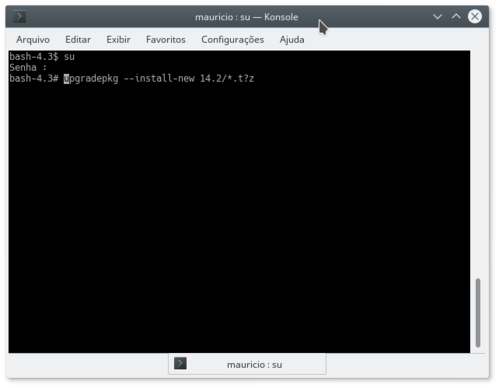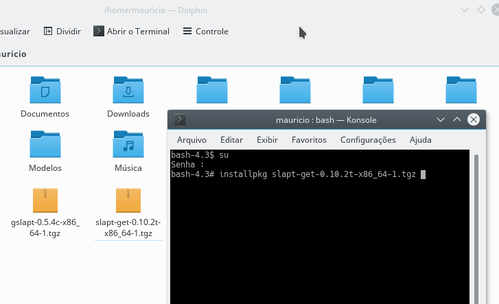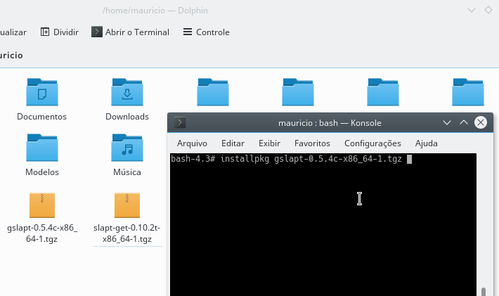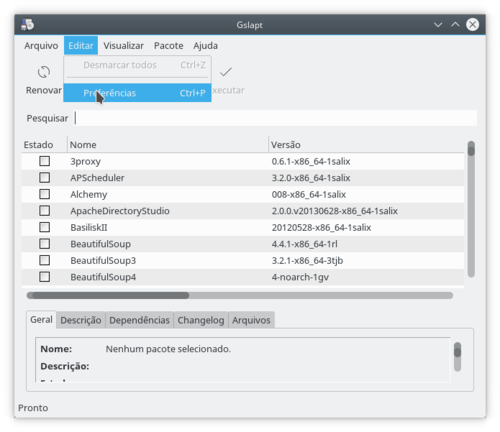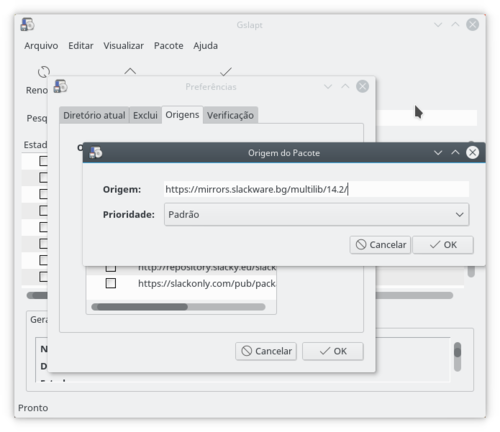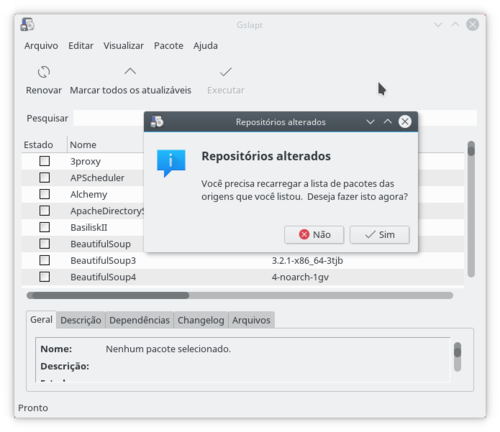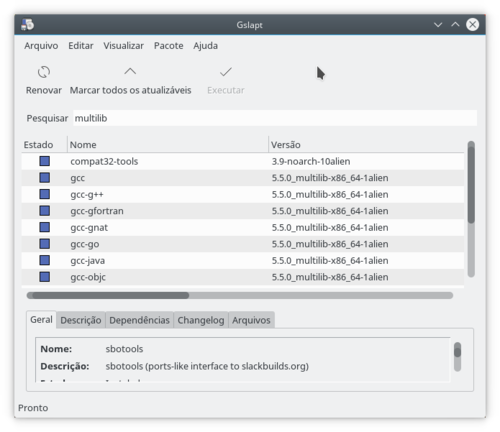Instalando MultiLIB no Slackware 14.2 com Atualizações pelo GSlapt
Alguns iniciantes podem ter dificuldades em configurar o MultiLIB no Slackware, usando os métodos descritos no próprio site do alien, que originalmente disponibiliza os pacotes. Por isso, estou disponibilizando um método alternativo para a instalação destes pacotes, que pode facilitar para quem é iniciante e também para quem se interessar em uma solução mais simples. Também é interessante para quem deseja ter os pacotes salvos no computador para a instalação em outros computadores, que por eventualidade estejam offline.
[ Hits: 4.173 ]
Por: Mauricio Ferrari em 26/04/2020 | Blog: https://www.youtube.com/@LinuxDicasPro
Introdução
Mas, existem pacotes que requerem esse recurso, como é o caso do Wine, por exemplo (pelo menos eu só vejo utilidade para ele). Portanto, vou mostrar o procedimento que eu usei para fazer a instalação do multilib no Slackware 14.2.
Primeiramente, os pacotes para a instalação do multilib serão baixados no computador. Usei um mirror, pois não funcionou com o repositório oficial. O endereço tinha que ser do tipo rSync e não HTTPS ou FTP.
Vamos começar.
Passo 1
1. Instalando o MultiLIB. Abra um terminal de sua preferência e digite o seguinte comando (não precisa ser como root):rsync -Hav rsync://mirrors.slackware.bg/multilib/14.2/ 14.2/
Depois, pressione Enter. Você deverá ver algo assim: 2. Ao terminar a transferência, instale os pacotes com esses comandos (precisa ser como root):
# upgradepkg --install-new 14.2/*.t?z
# upgradepkg --install-new 14.2/debug/*.t?z
# upgradepkg --install-new 14.2/slackware64-compat32/*/*.t?z
Adicionei uma imagem apenas para exemplificação: Após o término, você tem o multilib instalado no seu Slackware.
Se você seguiu a sequência, os pacotes foram salvos no diretório Home com o nome de 14.2 (não reparem a interface, estou usando o KDE 5).
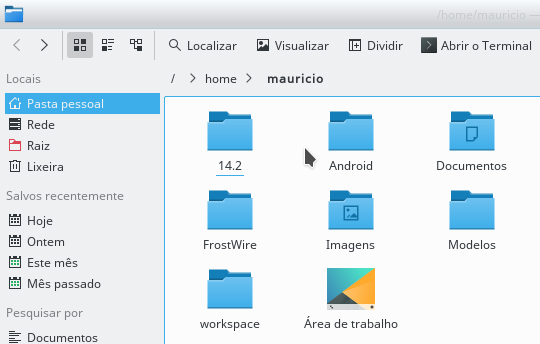
Você pode fazer com ele o que bem entender. A seguir, mostrarei como eu faço para manter o multilib atualizado no Slackware.
Mantendo o multilib atualizado com o GSlapt
É o método mais fácil que eu encontrei para isso e também não é uma etapa obrigatória. É só uma opção para quem se interessar em manter os pacotes atualizados.Para isso, eu usei o slapt-get e o gslapt. Ambos poder ser encontrados nesse link: jaos.org
Baixem os pacotes e sigam as instruções.
Passo 2
3. Após o download dos pacotes, instale-os usando o terminal (não entrarei em detalhes em relação a esse procedimento, mas vou exibir essas imagens para auxilio): 4. Ao abrir o GSlapt, vá em: "Editar" → "Preferências". 5. Em "Origens", adicione apenas um desses repositórios do multilib usando a opção "+Adicionar":https://mirrors.slackware.bg/multilib/14.2/
Aqui, eu usei o mirror como origem: 6. Ao confirmar as opções, uma mensagem será exibida. Pressione "OK": 7. Por fim, pesquise pelos pacotes correspondentes, todas as vezes que você quiser saber se está tudo atualizado, não esquecendo de renovar a lista de pacotes a cada checagem:
Conclusão
Deixei um documento de texto bem resumidinho, caso alguém tenha interesse: Instrucoes.txtEssa técnica foi baseada em meus conhecimentos que eu adquiri em relação ao Linux e todas as imagens são de minha total autoria (isso inclui o documento).
Até mais.
Aplicativos do Windows que já tiveram suporte no Linux
Pendrive MultiBoot com o Ventoy Não Funcionou? Tem Solução!
Liberando Memória ajustando o Tamanho das Strings em C
Placas de vídeo que já perderam o suporte no Linux
Compilando o QMPlay2 20.07.04 no Linux Mint 20 e Gerando o Pacote para Instalar
Preparando o Debian Etch para programação Palm
Configurando uma conta do Yahoo no Evolution
Servidor web nginx com PHP-FPM e memcached
Instalando MariaDB no Debian e Ubuntu
Arch Linux - Instalação a partir de imagem híbrida
Boa noite.
Pode postar o nome dos temas?
Atenciosamente
Josué Santos
[1] Comentário enviado por JJSantos em 28/04/2020 - 19:33h
Boa noite.
Pode postar o nome dos temas?
Atenciosamente
Josué Santos
O KDE 5 usa o Breeze.
Josué boa noite! Parabéns pelo post, aos que querem entrar na distro é uma dica de Ouro. Melhor que sair baixando os arquivos no alien.
[3] Comentário enviado por telbatista em 18/11/2020 - 19:55h
Josué boa noite! Parabéns pelo post, aos que querem entrar na distro é uma dica de Ouro. Melhor que sair baixando os arquivos no alien.
valeu.
Patrocínio
Destaques
Artigos
tux-gpt - Assistente de IA para o Terminal
Instalação e configuração do Chrony
Programa IRPF - Guia de Instalação e Resolução de alguns Problemas
Dicas
O Que Fazer Após Instalar Ubuntu 25.04
O Que Fazer Após Instalar Fedora 42
Debian 12 -- Errata - Correções de segurança
Instalando o Pi-Hole versão v5.18.4 depois do lançamento da versão v6.0
Tópicos
O que você está ouvindo agora? [2] (170)
Alguém poderia me ajudar a escolher peças pra montar um desktop? (12)
O FIM da minha distro predileta: ARCOLINUX ...que pena (8)
Top 10 do mês
-

Xerxes
1° lugar - 76.225 pts -

Fábio Berbert de Paula
2° lugar - 56.834 pts -

Buckminster
3° lugar - 24.495 pts -

Mauricio Ferrari
4° lugar - 17.887 pts -

Alberto Federman Neto.
5° lugar - 17.055 pts -

edps
6° lugar - 15.021 pts -

Daniel Lara Souza
7° lugar - 14.931 pts -

Alessandro de Oliveira Faria (A.K.A. CABELO)
8° lugar - 14.783 pts -

Diego Mendes Rodrigues
9° lugar - 14.225 pts -

Andre (pinduvoz)
10° lugar - 12.412 pts